作为一名开发者,您通常会寻找提升应用功能的方法。如果您主要使用基于Java的应用程序,请安装并熟悉在您的机器上使用Groovy。Groovy语言与任何Java程序集成得非常顺畅,并添加了强大的功能,包括为Java程序提供脚本能力。
在本教程中,您将学习如何安装Groovy,无论您是在Ubuntu还是Windows机器上。
准备好了吗?马上开始使用Groovy来更好地开发应用程序吧!
先决条件
本教程包含逐步演示。要跟着操作,请确保您具备以下条件:
- 一台Ubuntu机器 – 本教程使用Ubuntu 22.04。
- A Windows 7 or 7+ machine with Java installed.
在Ubuntu上安装Groovy
在您的Ubuntu机器上安装Groovy之前,您首先需要安装Java,因为Groovy在其内置的Java Servlet容器服务器上运行。您可以使用多个Java实现与Groovy一起工作,但OpenJDK是最受欢迎的。
要在Ubuntu机器上安装Java:
1. 使用您喜欢的SSH客户端登录到您的Ubuntu机器。
2. 接下来,运行下面的apt update命令来更新您的系统软件包。
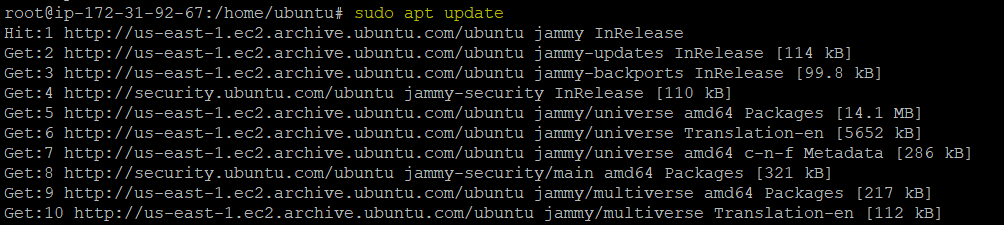
3. 更新完成后,运行以下命令来创建一个名为~/install_groovy_demo的目录(mkdir),并切换(cd)到该目录。
这些命令不会提供输出,但~/install_groovy_demo目录将是您安装Java的地方。
4. 现在,运行下面的apt install命令来在您的机器上安装Java(default-jdk)。
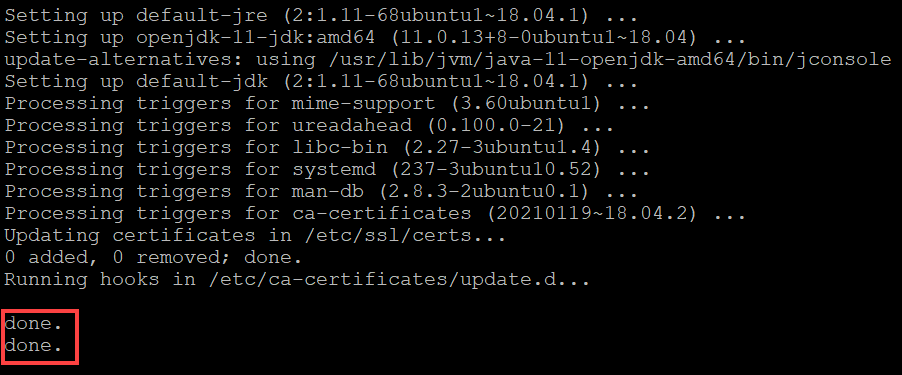
5. 安装Java后,运行下面的java命令来检查您的机器上安装的Java的版本。
下面的输出表明您已成功安装了Java。

6. 接下来,运行下面的curl命令来下载Groovy软件包(get.sdkman.io)。
如果下载成功,您将看到类似下面的输出。
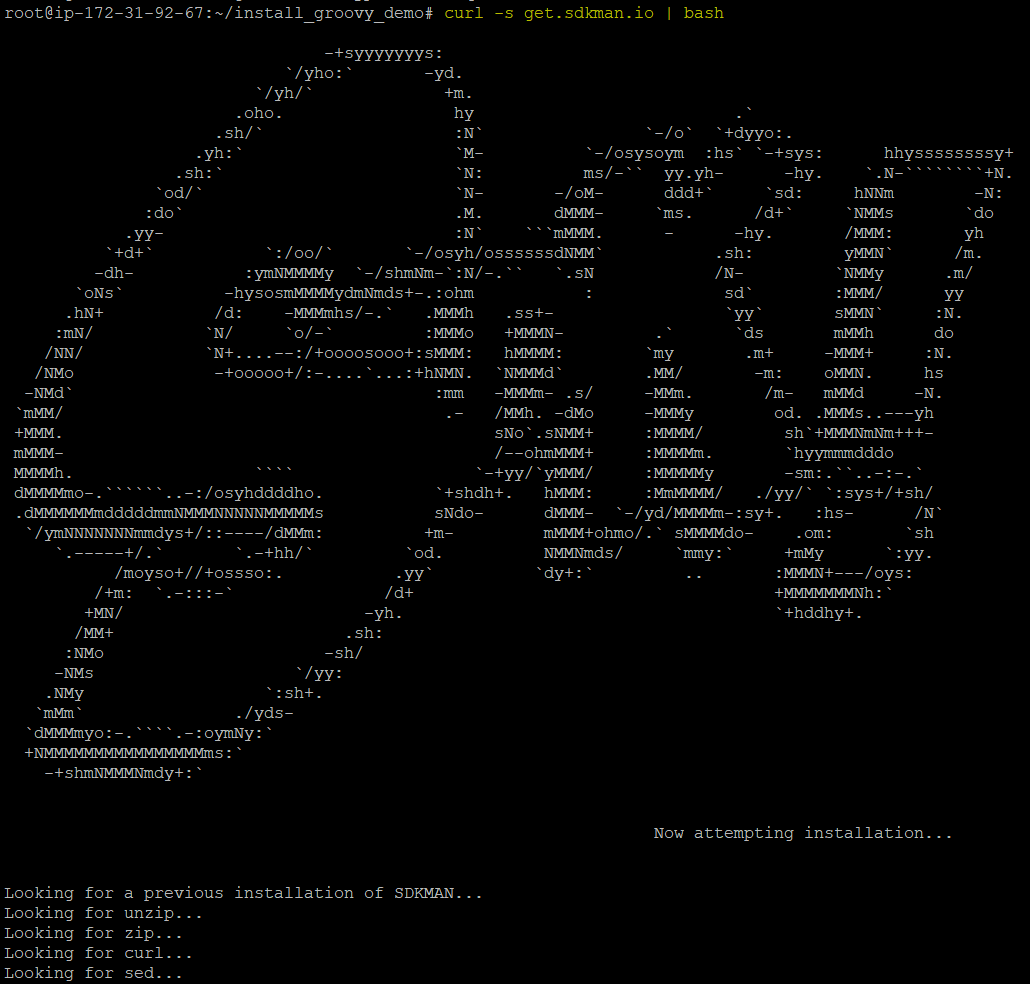
7. 下载完成后,在Groovy安装文件夹的bin目录(~/.sdkman/bin/)上运行每个下面的命令,以准备Groovy脚本(sdksdkman-init.sh)成功运行。
请注意,这些命令不会提供输出,但您将在接下来的步骤中看到结果。
8. 现在,运行下面的sdk install命令来安装Groovy。
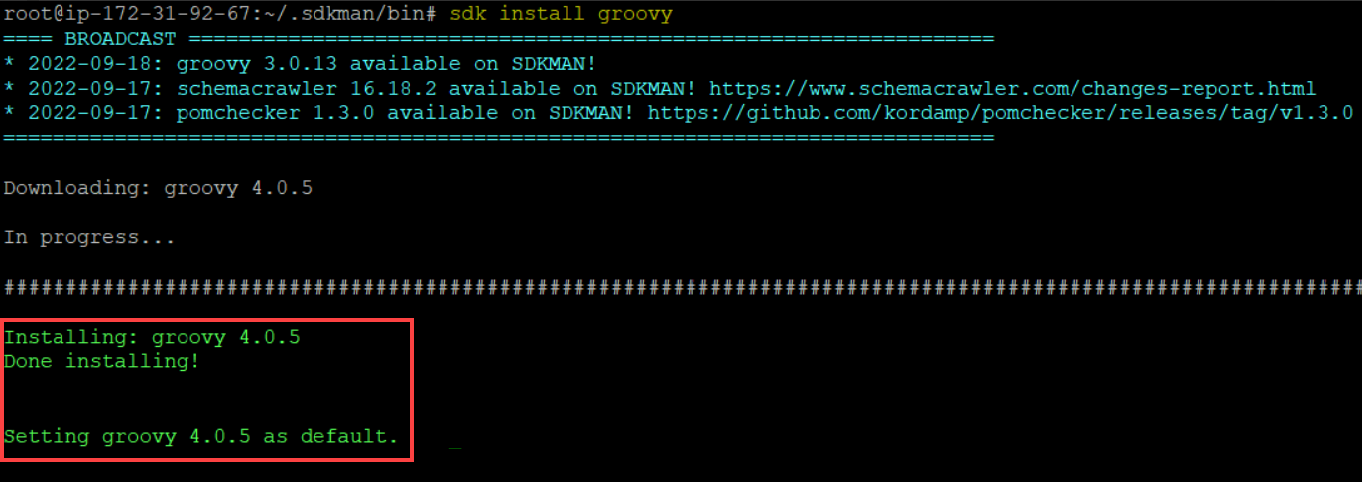
9. 最后,运行下面的Groovy命令来验证您的Groovy安装。

在Ubuntu上执行Groovy脚本
太棒了!您已成功在您的Ubuntu机器上安装了Groovy。但是您如何知道Groovy实际上可用?在这个示例中,您将通过执行一个简单的脚本来验证Groovy是否已经正确安装。
在~/install_groovy_demo目录中,创建一个名为test.sh的脚本,并填入下面的一行,该行打印(printLn)从0到4的所有数字。
现在,运行下面的groovy命令来执行Groovy脚本(*test.sh*)
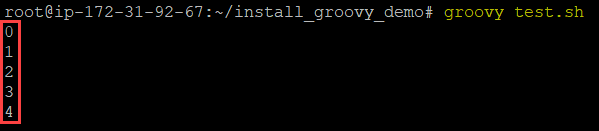
在Windows上安装Groovy
您主要使用Windows机器吗?不用担心。Groovy也可以在Windows上工作!但是就像在Ubuntu上一样,您首先必须在Windows机器上安装Groovy。
1. 打开您喜欢的网络浏览器,导航到Groovy官方下载页面,并单击下载选项卡,如下所示。

2. 接下来,滚动到最新的稳定版本,目前是Groovy 4.0,并单击Windows安装程序(社区构件)。
您的浏览器将重定向到一个页面,您可以在该页面获取Windows安装程序的下载链接(第三步)。
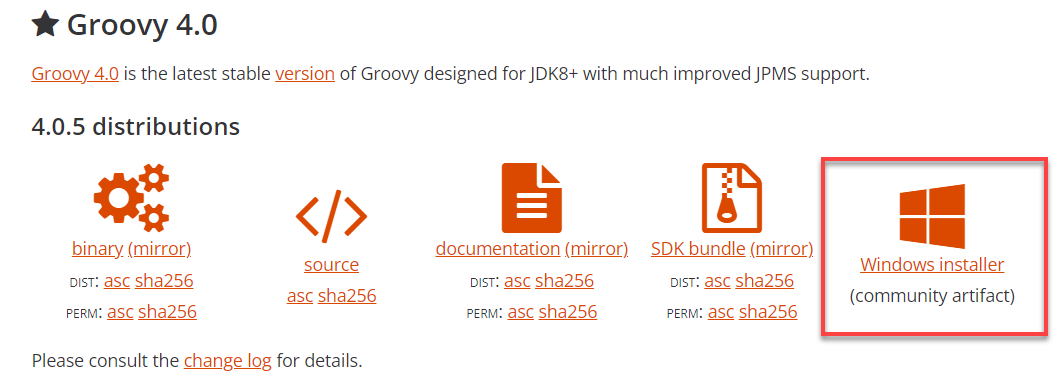
3. 单击右侧的 .msi 安装程序链接以下载 Groovy。

4. 下载完成后,运行 Groovy 的 Windows 安装程序。
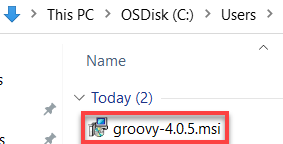
5. 当您看到下面的“欢迎”页面时,请单击“下一步”
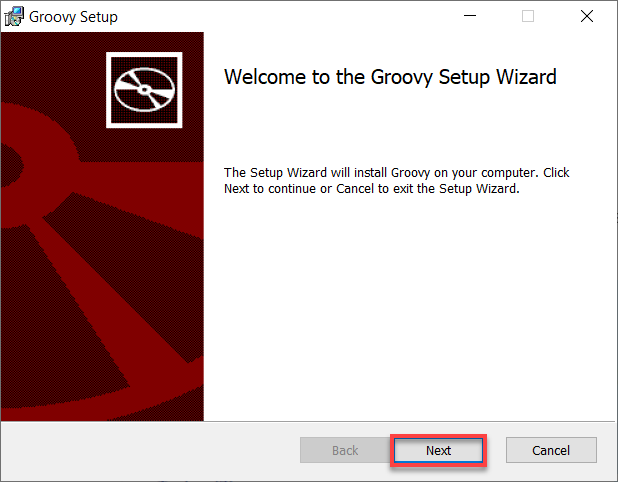
6. 在底部选中复选框以接受最终用户许可协议(EULA),然后单击“下一步”以继续。
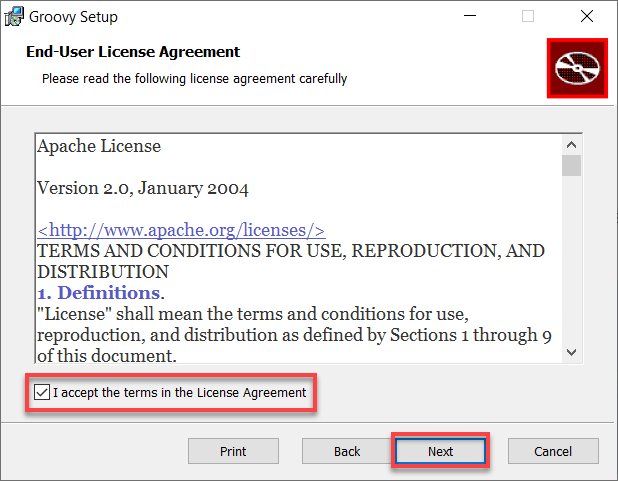
7. 进一步选择 Groovy 设置为典型设置,仅安装常见功能。
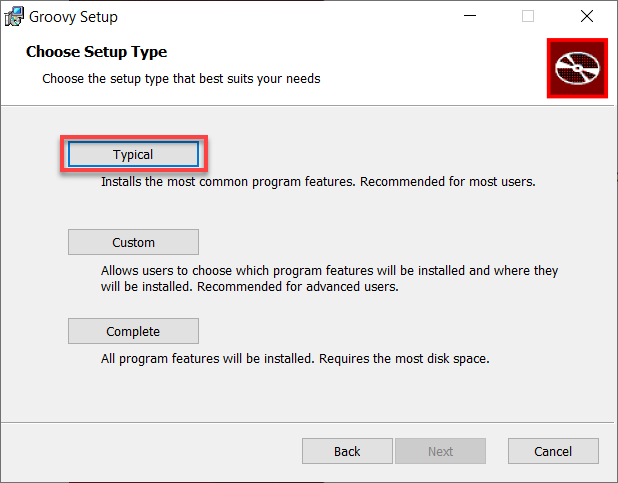
如下所示,安装开始并可能需要几分钟才能完成。
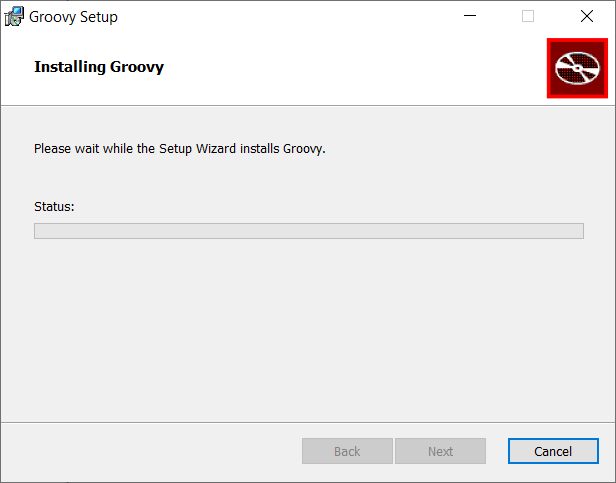
8. 最后,一旦 Groovy 成功安装,单击“完成”。此时,默认情况下已安装命令行工具 Groovy Shell 和 Groovy 控制台。
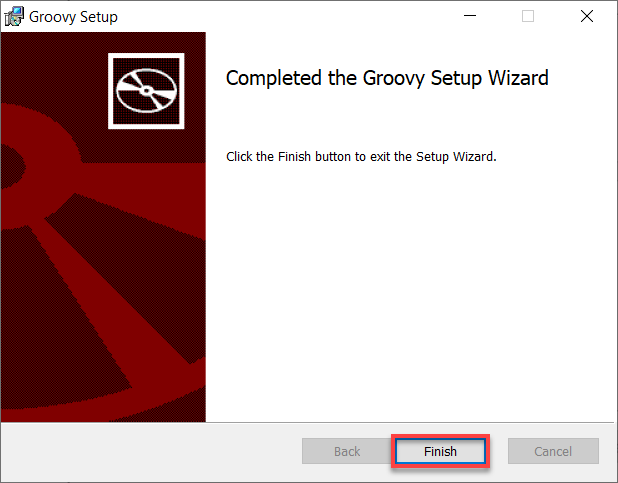
在 Windows 上运行 Groovy 命令
您现在已在 Windows 机器上安装了 Groovy,应该能够正常工作。但为了安全起见,您需要测试 Groovy 是否正常工作。如何呢?
与在 Ubuntu 中所做的类似,您将在 Windows 机器上运行 Groovy 命令。但是,您将使用 Groovy Shell 而不是 Windows PowerShell 来运行命令。
从您的桌面或开始菜单启动 Groovy shell,如下所示。
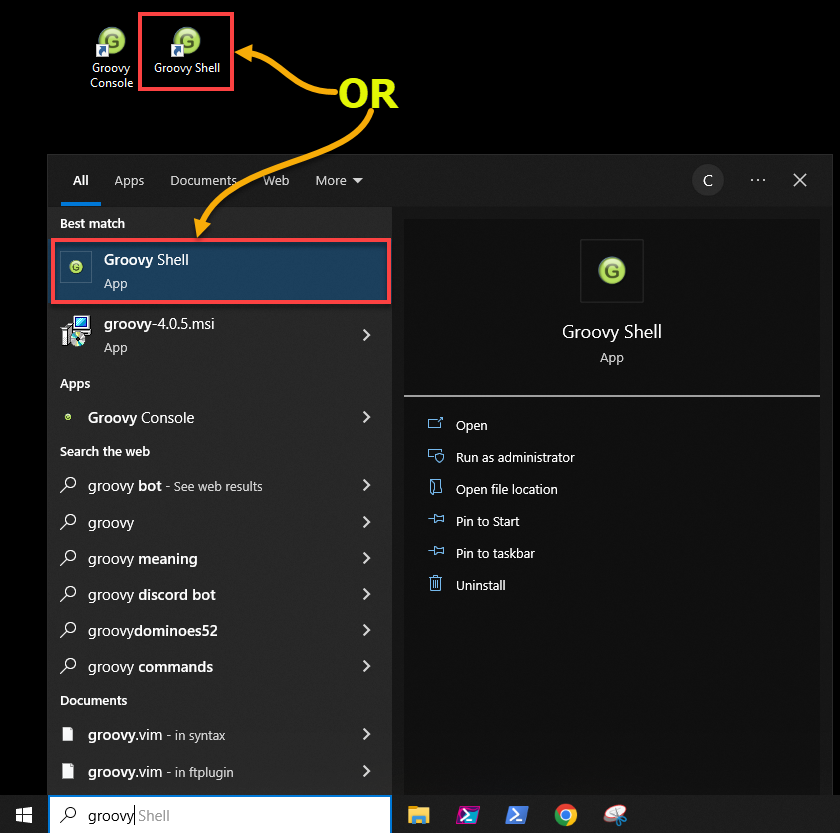
现在,运行以下命令以打印所有数字(printLn)从 0 到 7,增量为 2。
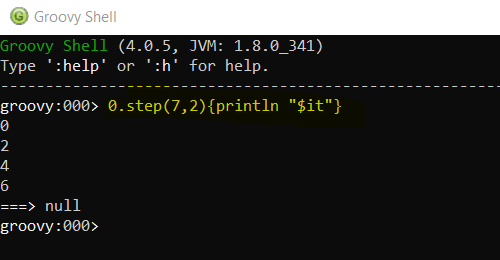
结论
在本教程中,您学习了如何在Ubuntu和Windows上安装Groovy,这是一种多功能语言,适用于Java平台。您了解了如何执行Groovy脚本并运行具有类似功能的Groovy命令。
在了解了Groovy的工作原理之后,为什么不使用Groovy自动化Web部署,并创建一个Jenkins CI CD流水线?今天大幅改善您的软件开发流程吧!













